Как поменять пароль в ВК на компьютере и с телефона, как восстановить данные?
Системная смена пароля – необходимая мера, рекомендуемая профессионалами для соблюдения безопасности страниц в социальных сетях. Есть определенные правила и особенности, касающиеся того, как поменять пароль в ВК, которые следует знать пользователям.
Как поменять пароль ВКонтакте?
Случается, что необходимо узнать, как делается смена пароля в ВК, к примеру, если кто-то пытался взломать страницу либо данные профиля забыты. Обязательно нужно систематически подбирать новую комбинацию, такая мера предотвратит несанкционированный доступ к аккаунту. Инструкция позволит без труда узнать, как поменять пароль в ВК или восстановить доступ к своей страничке, советы зависят от техники, которая используется для социальной сети.
Как поменять пароль в ВК на компьютере?
Для обновления информации нужно сделать следующее:
- Войдите в свой аккаунт, затем введите логин и пароль.

- Перейдите в настройки, зайдите в главное меню и кликните «Мои Настройки».
- Найдите «Сменить пароль», заполните все нужные поля.
- Нажмите «Поменять пароль» и, если все сделано верно, появится оповещение, что операция успешно завершена.
Как поменять пароль ВКонтакте с телефона?
Если пользуетесь приложением ВКонтакте с сотового, то не помешает узнать, как поменять пароль в ВК на телефоне, это очень просто если точно следовать инструкции. Войти в аккаунт нужно с мобильного устройства и действовать так:
- Заходим в ВК, с левой стороны в пункте меню кликаем на настройки, после открытия нужно выбрать ссылку на свою учетную запись.
- Следующим действием выбираем «Сменить пароль» и нажимаем на него. В окно ввода набираем старый пароль, затем новый два раза, после этого следует нажать на значок «OK».
Как придумать хороший пароль в ВК?
 Менять пароль в ВК стоит регулярно, тем более, если пользователь отдает предпочтение более коротким и несложным паролям. Наилучшим вариантом будет установить сложную комбинацию, которую не сможет подобрать программа взлома. Рассмотрим несколько вариантов защиты пароля в ВК:
Менять пароль в ВК стоит регулярно, тем более, если пользователь отдает предпочтение более коротким и несложным паролям. Наилучшим вариантом будет установить сложную комбинацию, которую не сможет подобрать программа взлома. Рассмотрим несколько вариантов защиты пароля в ВК:- Предположим, используется комбинация из пяти цифр, а это около ста тысяч вариантов. Компьютерный взломщик легко справится с этой задачей.
- Даже если вводится 10 цифр и более, взлом может занять несколько часов. Чем больше цифр используется, тем сложнее будет определить комбинацию, и тем лучше будет защита пароля в ВК.
- Не рекомендуются простые наборы чисел и связки слов. К примеру: 123123, 1234567, дата рождения, кличка собаки, такие варианты являются самыми ненадежными.
- В пароле должны быть сочетания специальных символов, чисел, больших и маленьких букв.
Подбирая пароль, включите полет фантазии. Искусственный интеллект компьютера не может мыслить как человек, и риск взлома снизится как минимум втрое.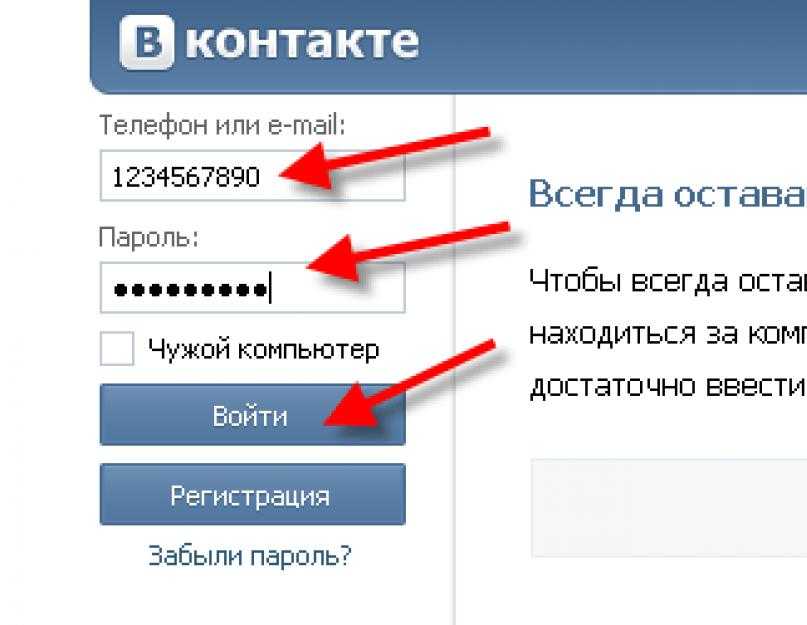 Самый наилучший способ защиты пароля в ВК – подобрать бессмысленное слово, к примеру, «диванный потолок». Отличным методом защиты является шифровка слова, ниже рассмотрим примеры:
Самый наилучший способ защиты пароля в ВК – подобрать бессмысленное слово, к примеру, «диванный потолок». Отличным методом защиты является шифровка слова, ниже рассмотрим примеры:
- слово на русском языке, написанное английским шрифтом;
- перевернутое слово наоборот;
- измененные буквы на аналогичные знаки, например: «a» – «@», «i» – «!».
Как восстановить пароль в ВК?
Случается, что восстановить доступ к своему аккаунту нужно поскольку он потерян по ряду причин:
- потеря мобильного телефона, на номер которого был привязан аккаунт;
- взлом страницы;
- случайное удаление профиля;
Далее приведены примеры, как самостоятельно сделать восстановление пароля в ВК:
- Нужно перейти на страницу «Восстановление доступа к странице», затем следовать инструкции.
- Чтоб быстро поменять пароль в ВК, следует пройти несколько этапов восстановления, и можно будет беспрепятственно входить на свой аккаунт.
- В случае, если страничка зарегистрирована давно, либо если номер или телефон утеряны, нужно обратиться в «Службу для восстановления доступа» в своем профиле.

Статьи по теме:
Уголовная ответственность – что это такое, признаки, виды, особенности, основания и функции Уголовная ответственность является одной из разновидностей юридических наказаний, которая применяется по отношению к правонарушителям. Она предусмотрена в определенных законодательных актах государства, имеет свои принципы, формы и другие нюансы. |
Субсидиарная ответственность – что это такое, когда возникает, отличия от солидарной ответственности Субсидиарная ответственность – это правовая норма, призванная усилить гарантии возврата кредитных средств. Ее несет определенный круг лиц, связанный с тем, кто одолжил деньги. Она наступает, когда основной заемщик не способен вернуть кредит. |
|
Гражданско-правовая ответственность – что это такое, признаки, особенности ответственности Гражданско-правовая ответственность как правовой институт – это важный инструмент защиты наших прав при взаимодействии с обществом. Всем участникам гражданских правоотношений будет полезно познакомиться с этим понятием поближе. | Приложение Лайки – что это такое, как выглядит, кто создал, возможности, фильтры и уровни Приложение Лайки в последнее время стало очень популярным. Многие школьники имеют свой аккаунт и соревнуются с друзьями в количестве подписчиков. Чем интересна современная социальная сеть, какие есть у него возможности стоит разобраться. |
Как изменить пароль в вк — All Vk net
Главная » Вконтакте » Настройки Моей Страницы в ВК
Настройки Моей Страницы в ВК
На чтение 4 мин Просмотров 101 Обновлено
Сегодня мы расскажем и наглядно покажем как можно изменить пароль в социальной сети вконтакте. Вы узнаете как это можно сделать с компьютера мобильного телефона андроид, айфон или через официальное приложение вконтакте.
Необходимость сменить пароль возникает как правило в самый не подходящий момент и у некоторых наших подписчиков иногда в этом возникают проблемы. Мы надеемся наша статья будет вам полезна и поможет в решении вашего вопроса.
Содержание
- Как изменить пароль во Вконтакте?
- Смена пароля с компьютера
- Советы
- Смена пароля с телефона
- С официального приложения ВК.
Содержание статьи (навигация)
- 1 Как изменить пароль во Вконтакте?
- 2 Смена пароля с компьютера
- 3 Советы
- 4 Смена пароля с телефона
- 5 С официального приложения ВК.
Если вашему паролю уже более полугода, то его рекомендуется сменить. Почему? Во-первых, из-за того, что вы заходили на различные сайты или программы, где требовалось зайти с социальной сети «ВК», вашу страницу в любое время могут взломать.
Смена пароля с компьютера
Сверху мы вам говорили о том, почему надо менять пароль в ВК. Более того, иногда злоумышленникам удается взломать любой аккаунт за считанные секунды, несмотря на его сложность. Поэтому, дабы вас не взламывали, лучше смените пароль. Как? Сейчас и узнаете.
Для начала авторизуйтесь в социальной сети «ВК». Зайдите в раздел «Моя страница» и правом верхнем углу нажмите на вашего аватара.
Перед вами откроется окно, в котором появится несколько пунктов, вам же надо открыть «Настройки». Нажмите на них и подождите, пока страница перезагрузится.
В графе «Общее» вы должны найти пункт «Пароль». Когда его найдете, нажмите на кнопку с названием «Изменить».
Перед вами появится новое окно, в котором будут три строки. В первой вы должны написать свой старый пароль, во второй новый, а в третьей снова написать новый.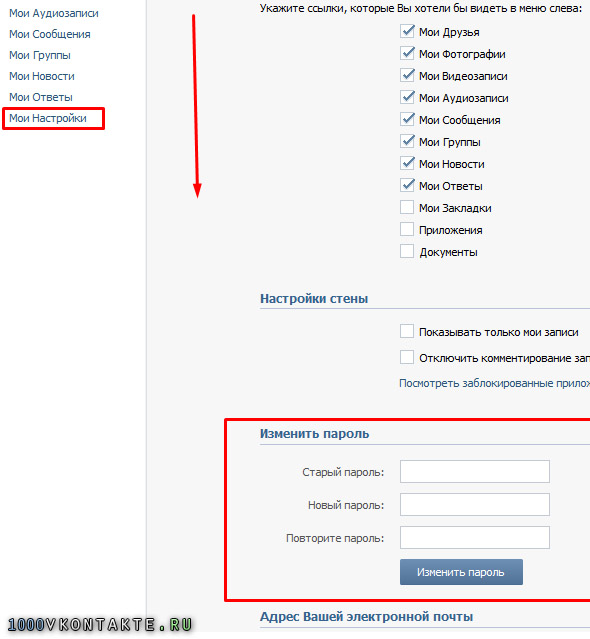
После проделанных вами действий нажмите на «Изменить пароль».
Советы
[list type=»info»]
- Для того чтобы пароль был более прочный, рекомендуем использовать в нем не только латинские буквы, но и цифры. То есть – «la1la2la2».
- Ошибка многих пользователей заключается в том, что когда они придумывают новый пароль, они используют в свой номер мобильного телефона, знаковые имена, дата рождения и т.д.
- Если вы на протяжении долгого времени заходили на свою страничку автоматически и не помните пароля, то его можно восстановить с вашего смартфона за считанные минуты.
[/list]
Смена пароля с телефона
Если у вас нет возможности изменить пароль с компьютера, то при помощи любого современного смартфона вам это удастся сделать. Для этого вы можете использовать любое приложение, которое есть в вашем мобильном телефоне.
[list type=»info»]
- Мы будем ориентироваться с популярного клиента «Kate Mobile».
- Для того чтобы сменить пароль, необходимо для начала зайти в данное приложение.

- Зайдя в него, нажмите на три вертикальные точки и выберите «Настройки».
- В настройках найдите раздел «Настройки страницы» и нажмите на него.
- В самом верху приложения находится пункт под названием «Изменить пароль», нажмите на него.
- Перед вами появятся три графы, которые необходимо будет заполнить. В первой укажите старый пароль, во второй новый, а в третьем повторите новый пароль. Нажмите затем на «Показать пароль», чтобы посмотреть, правильно ли все написано. Если никаких ошибок нет, то можете нажимать на «Сохранить».
[/list]
С официального приложения ВК.
[list type=»info»]
- Зайдите в официальное приложение данной социальной сети и выберите «Настройки». Затем откройте раздел «Учетная запись».
- Потом нажмите на «Изменить пароль» и смените его на более сложный пароль, который будет содержать латинские буквы и цифры.
[/list]
Как вы поняли поменять пароль с телефона или компьютера — легче простого. Главное при его смене помнить свой старый пароль. Если же вы его случайно позабыли, то знайте, что когда вы его поменяйте на номер вашего телефона придет смс-сообщение. Поэтому, постарайтесь при себе держать смартфон. Теперь, вы знаете, как изменить пароль в ВК с телефона андроид, айфон или ПК.
Главное при его смене помнить свой старый пароль. Если же вы его случайно позабыли, то знайте, что когда вы его поменяйте на номер вашего телефона придет смс-сообщение. Поэтому, постарайтесь при себе держать смартфон. Теперь, вы знаете, как изменить пароль в ВК с телефона андроид, айфон или ПК.
Как изменить пароль на экране блокировки на iPhone и Android
Инструкции
Многие предпочитают использовать пароли на экране блокировки, которые очень легко угадать. Face ID или Touch ID — хорошая проверка безопасности, но слабый пароль может быть недостатком безопасности. Всякий раз, когда Face или Touch ID не идентифицируются или когда вы перезаряжаете свой телефон и запускаете его, вы должны ввести свой пароль блокировки экрана, прежде чем вы сможете включить биометрическую защиту.
Легко угадываемый пароль — это слабое место, которое может позволить другим получить доступ к вашему телефону и ко всему, что у вас есть, включая банковские счета, электронную почту, чаты и другую личную информацию.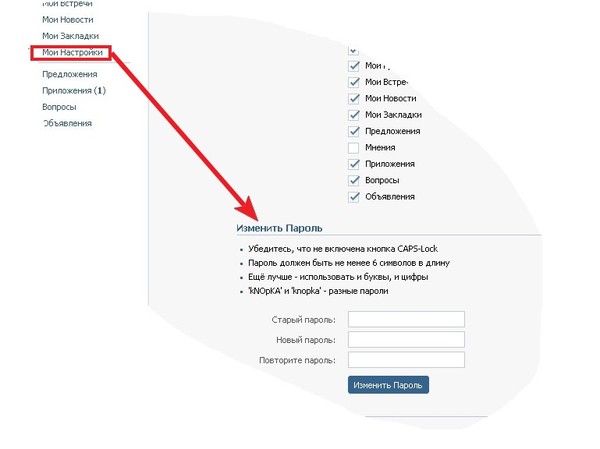 Итак, если ваш пароль на экране блокировки — что-то вроде 1111, 1234 или подобного, обязательно измените его как можно скорее. Смотрите наши пошаговые инструкции о том, как это сделать ниже.
Итак, если ваш пароль на экране блокировки — что-то вроде 1111, 1234 или подобного, обязательно измените его как можно скорее. Смотрите наши пошаговые инструкции о том, как это сделать ниже.
- Как изменить пароль на экране блокировки iPhone
- Как изменить пароль блокировки экрана на телефоне Android
- Как обновить пароли в приложении Passwarden
Как изменить пароль экрана блокировки iPhone
1. Откройте настройки iPhone .
2. Прокрутите вниз до Face ID и пароль и нажмите на него.
Если у вас более старый iPhone или iPad с Touch ID, найдите опцию Touch ID и пароль .
3. При появлении запроса введите текущий пароль.
4. Прокрутите вниз до Изменить пароль .
5. Введите текущий код доступа еще раз.
Введите текущий код доступа еще раз.
6. Затем вам будет предложено установить новый пароль. Перед тем, как ввести его, вы можете нажать на кнопку Опции пароля . Там вы можете выбрать один из следующих вариантов:
- Пользовательский буквенно-цифровой код — это как пароль с цифрами, буквами и символами
- Пользовательский числовой код — код с цифрами любой длины
- 4-значный цифровой код — как следует из названия, это 4-значный код, содержащий числа. Если вы заботитесь о безопасности, рекомендуем выбирать более длинные варианты .
7. Введите новый пароль блокировки экрана и подтвердите его. Если они совпадают, новый пароль будет сохранен автоматически. В следующий раз используйте новый пароль блокировки экрана, чтобы разблокировать iPhone.
Поскольку вы создали надежный пароль для блокировки экрана, вам необходимо хранить его в надежном месте. Наш надежный менеджер паролей — Passwarden — идеальное решение. Он доступен для всех основных платформ, поэтому, даже если вы не можете вспомнить пароль блокировки экрана для своего iPhone, вы можете восстановить его из приложения Passwarden на любом другом устройстве.
Наш надежный менеджер паролей — Passwarden — идеальное решение. Он доступен для всех основных платформ, поэтому, даже если вы не можете вспомнить пароль блокировки экрана для своего iPhone, вы можете восстановить его из приложения Passwarden на любом другом устройстве.
С Passwarden вы также можете сгенерировать безопасный пароль всего за несколько кликов, поэтому вам не придется ломать голову, придумывая надежную комбинацию паролей самостоятельно.
Как изменить пароль блокировки экрана на телефоне Android
1. Перейдите в Настройки телефона .
2. Перейдите к опции Экран блокировки .
Если вы не можете найти экран блокировки, обратитесь за помощью на сайт поддержки производителя вашего телефона.
3. Прокрутите вниз до Пароли и безопасность .
4. На экране Пароли и безопасность выберите параметр Блокировка экрана .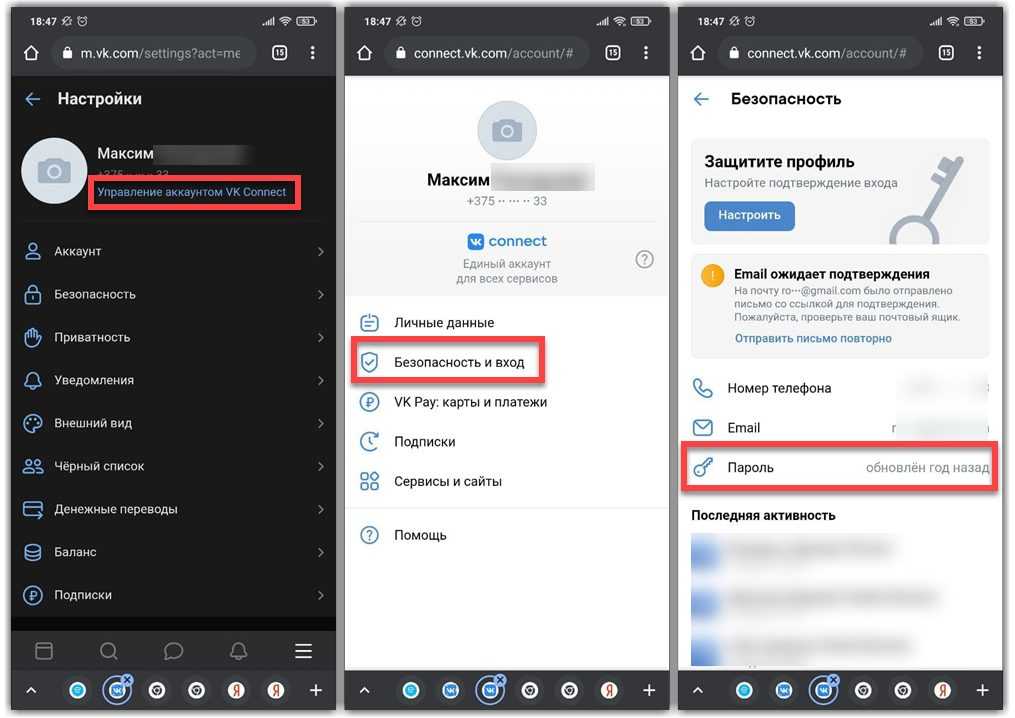
5. Введите текущий PIN-код или пароль.
6. Выберите PIN-код или пароль и следуйте инструкциям на экране, чтобы установить новую безопасную блокировку экрана для вашего устройства Android.
После этого добавьте новый пароль блокировки экрана в менеджер паролей Passwarden.
Готовы попробовать Passwarden?
Загрузите наш безопасный менеджер паролей на свое устройство, чтобы ваши данные были в надежных руках!
Как добавить пароль экрана блокировки в Passwarden
1. Войдите в приложение Passwarden.
2. Для создания нового элемента нажмите кнопку Добавить элемент и выберите нужный элемент, например, Логин .
3. Введите заголовок , например Пароль экрана блокировки или Пароль .
4. Заполните поле Пароль и нажмите Сохранить .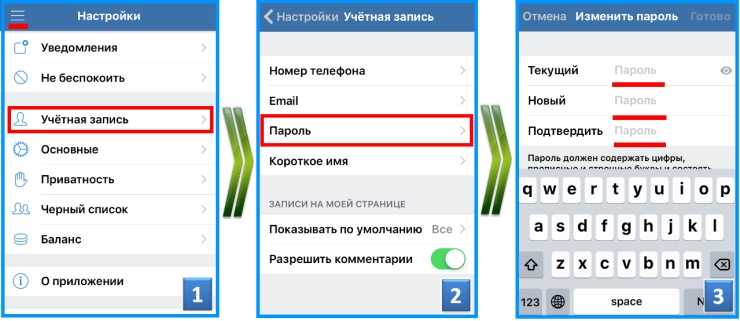
Вот оно! Ваш пароль блокировки экрана теперь хранится в безопасном хранилище Passwarden.
Причины начать работу с Passwarden Password Manager
Для хранения не только паролей и учетных данных
Помимо учетных данных (пароли и логины), большинство менеджеров паролей позволяют хранить личных данных (удостоверение личности, паспорт, водительское удостоверение, контакты, SSN и т.д.), платежная информация (данные кредитной/дебетовой карты, банковские счета) и защищенные заметки для хранения любых данных.
Чтобы ваши данные были в безопасности и всегда были у вас под рукой
Passwarden надежно шифрует все ваши данные в приложении с помощью протоколов шифрования AES-256 военного класса и пуленепробиваемого шифрования EC p-384. Более того, Passwarden реализует сквозное шифрование на стороне клиента. В результате с вашего устройства уходят только зашифрованные данные.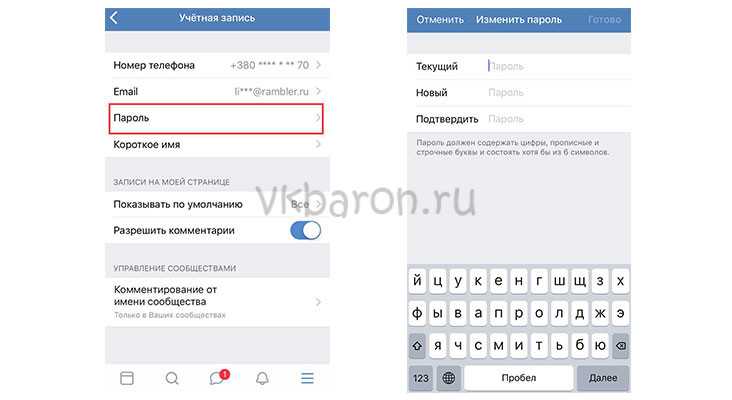 Таким образом, никакие третьи лица не смогут расшифровать ваши данные (даже если им посчастливится перехватить их на пути к облачному серверу).
Таким образом, никакие третьи лица не смогут расшифровать ваши данные (даже если им посчастливится перехватить их на пути к облачному серверу).
Защитите свой телефон с помощью надежного пароля блокировки экрана
Создайте надежный пароль блокировки экрана, сохраните его в зашифрованном хранилище Passwarden и получайте к нему доступ в любое время!
Было ли это полезно?
Да | №
Как сменить пароль Android
Безопасность имеет большое значение в мире смартфонов. При работе с информацией о кредитной карте, паролями и личной электронной почтой очень важно сохранить надежный пароль на своем телефоне. В этой статье я покажу вам как изменить пароль Android !
Зачем мне нужен пароль для моего телефона Android?
Важно защитить свой телефон Android паролем или PIN-кодом, чтобы защитить вашу личную информацию. Это может включать пароли веб-сайтов, личные электронные письма, информацию о кредитной карте и многое другое. Использование надежного пароля имеет решающее значение для защиты этих аспектов использования вашего смартфона.
Использование надежного пароля имеет решающее значение для защиты этих аспектов использования вашего смартфона.
Зачем менять пароль Android?
Рекомендуется часто менять пароль вашего телефона Android. Это может помочь защитить его в случае кражи. Также рекомендуется убедиться, что вы не используете один и тот же пароль на двух разных веб-сайтах или устройствах.
Пароли и методы блокировки экрана для Android
Независимо от того, какой метод блокировки экрана вы используете на своем устройстве Android, вам всегда нужно будет использовать пароль в качестве резервной копии или PIN-код. Это полезно, если ваш сканер отпечатков пальцев работает неправильно, а также требуется пароль каждый раз, когда вы перезагружаете телефон.
Как изменить пароль Android
Чтобы изменить пароль на устройстве Android, проведите вниз от верхней части экрана и коснитесь значка шестеренки, чтобы получить доступ к настройкам. Затем прокрутите вниз, пока не найдете экран блокировки или настройки безопасности. Коснитесь типа блокировки экрана.
Коснитесь типа блокировки экрана.
Чтобы получить доступ к этим настройкам, вам потребуется ввести текущий пароль Android или PIN-код. Отсюда вы можете выбрать тип блокировки экрана по умолчанию. Выберите пароль или PIN-код. Вам будет предложено ввести новый пароль или PIN-код, а затем вам придется ввести его еще раз для подтверждения.
Выбор надежного пароля или PIN-кода
При выборе надежного пароля и PIN-кода для вашего Android-устройства есть несколько вещей, которые следует и не следует делать. Вот наши советы:
Пароли
В прошлом рекомендации по выбору надежного пароля для вашего телефона Android включали использование заглавных букв, специальных символов и цифр. Идея заключалась в том, что это поможет сделать ваш пароль более сложным и трудным для взлома.
Однако это уже не обязательно так. Некоторые утверждают, что использование длинного пароля с несколькими случайными словами, такими как cocojamcookiedisco, намного безопаснее. Просто убедитесь, что слова случайны и не имеют логического смысла при совместном использовании.
PIN-код
Иногда их бывает трудно запомнить, но легче ввести, когда вы спешите. На смартфонах Android ваш PIN-код может быть любой длины, поэтому не ограничивайтесь четырьмя цифрами. Чем длиннее ваш PIN-код, тем сложнее его будет взломать.
Убедитесь, что вы не используете простые комбинации, такие как 1234 или 1111. Вы будете удивлены, как часто они используются.
Должен ли я использовать диспетчер паролей?
Менеджеры паролей, такие как Dashlane, отлично подходят для создания действительно случайных и надежных паролей для веб-сайтов и служб, которые вы используете в Интернете. Люди не умеют придумывать случайные и безопасные цепочки букв, цифр и символов, поэтому Dashlane может помочь в этом процессе. Тогда имеет смысл использовать менеджер паролей для защиты вашего Android-устройства.
Однако это не лучший вариант. Когда вы используете пароли, созданные такими менеджерами, как Dashlane, вы обычно копируете и вставляете эти пароли в окна браузера.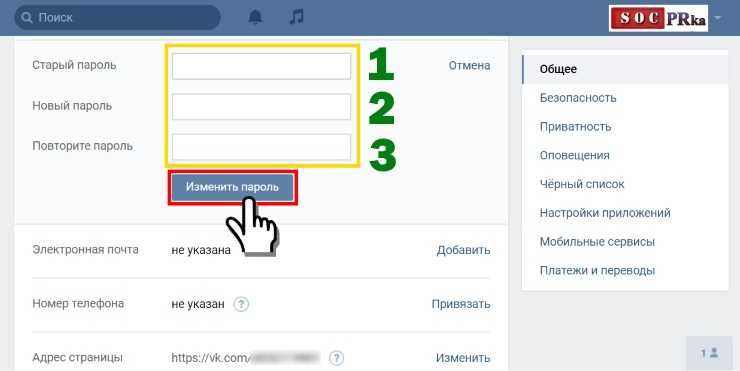 Когда вы пытаетесь разблокировать свой телефон, вы физически вводите буквы и цифры в текстовое поле.
Когда вы пытаетесь разблокировать свой телефон, вы физически вводите буквы и цифры в текстовое поле.
Это означает, что вы не сможете разблокировать свой телефон, чтобы скопировать и вставить пароль Dashlane в текстовое поле. Лучше придумать себе пароль, который можно будет запомнить и легче ввести, чтобы разблокировать Android-устройство.
Получите безопасный телефон Android
Одним из самых безопасных телефонов Android является Galaxy Note 10+ благодаря включенной в него функции под названием «Безопасная папка». Безопасная папка, защищенная паролем или PIN-кодом Android, позволяет перемещать приложения, фотографии и файлы в безопасное место.
Приложения, которые вы используете в защищенной папке, на самом деле являются копиями приложений. По этой причине вы можете использовать эту функцию для использования приложения с несколькими учетными записями, одной для обычного использования и одной для защищенной папки. Поскольку все содержимое папки заблокировано вашим паролем или PIN-кодом, это значительно более безопасно.




